Neem video, audio, gameplay en webcam op om kostbare momenten eenvoudig vast te leggen.
4 apps en tips voor het opnemen van schermen op LG-smartphones
Het opnemen van je scherm op een LG-telefoon, laptop of smart-tv is eenvoudiger. Deze gids leidt je door eenvoudige manieren. Hoe maak je een schermopname op een LGWe beginnen met algemene methoden die goed werken voor de meeste LG-telefoons en -laptops. Vervolgens bespreken we de ingebouwde schermopnametools van LG Stylo-modellen zoals de 5, 6 en 7. Als je een LG-laptop gebruikt, laten we je zien hoe je de Xbox Game Bar gebruikt voor snelle en eenvoudige opnames. Tot slot delen we stapsgewijze tips voor het opnemen van content op LG Smart TV's, zodat je je favoriete momenten op elk LG-apparaat kunt opslaan.
Gidslijst
Deel 1: De beste manier om een schermopname te maken op een LG-telefoon/laptop Deel 2: De standaardmanier om schermopnamen te maken op de LG Stylo 5/6/7 Deel 3: Schermopname maken van een LG-laptop met Xbox Game Bar Deel 4: Bonustips voor het opnemen van een LG Smart TV met stappenDeel 1: De beste manier om een schermopname te maken op een LG-telefoon/laptop
Wil je weten hoe je een schermopname kunt maken op een LG-telefoon of laptop? Met de juiste tool kun je het proces veel eenvoudiger maken en de resultaten veel beter. Een goede keuze is 4Easysoft Schermrecorder, een programma dat speciaal is ontworpen voor gebruik op LG-laptops. Hiermee kun je video's van hoge kwaliteit opnemen, tegelijkertijd systeemaudio en microfooninvoer vastleggen en notities of highlights toevoegen tijdens het opnemen. Of je nu een tutorial maakt, gameplay opneemt of een videogesprek opslaat, deze tool helpt je bij het maken van heldere en professionele opnames. Het eenvoudige ontwerp en de aanpasbare opties maken het ideaal voor iedereen die een betere schermopname-ervaring wil op LG-apparaten.
Kenmerken van 4Easysoft Schermrecorder
• Neem je LG-scherm op in scherpe HD-kwaliteit met vloeiende bewegingen, waardoor het perfect is voor tutorials, gameplay, enz.
• Kies of u uw hele scherm, slechts één venster of een specifiek deel van uw scherm wilt opnemen.
• Voeg direct notities, pijlen of markeringen toe aan uw LG-opnamen. Dit is handig om ideeën uit te leggen.
• Plan een start- en stoptijd voor uw opnamen, ideaal voor het vastleggen van live-evenementen, webinars, enz.
100% Veilig
100% Veilig
Stap 1Download 4Easysoft Screen Recorder en ga naar de functie "Video Recorder". Kies het gewenste schermgebied. Je kunt ook audio- en webcam-opnames inschakelen.
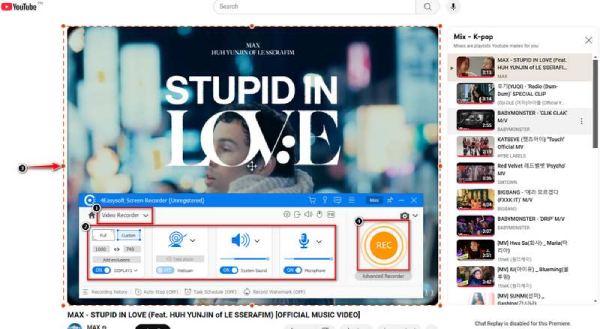
Stap 2Klik op de knop "REC" om de schermopname op je LG-laptop te starten. Je kunt onderweg aantekeningen maken. Klik na afloop op "Stop", bewerk de video indien nodig en sla hem op in het gewenste formaat.
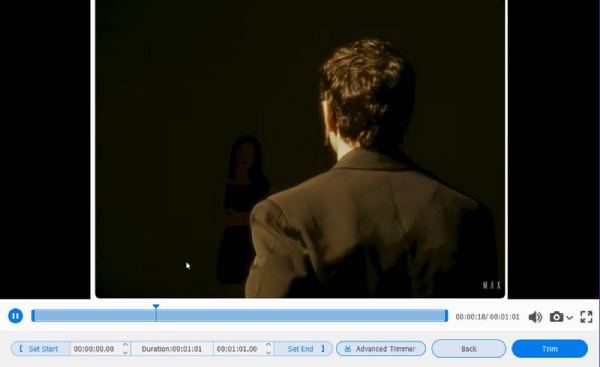
Deel 2: De standaardmanier om schermopnamen te maken op een LG Stylo 5 Stylo 5/6/7
Als je een LG Stylo 5, 6 of 7 hebt, is schermopname op LG eenvoudig en hoef je geen extra apps te downloaden. Deze telefoons hebben al een ingebouwde schermrecorder, zodat je snel en zonder gedoe alles wat er op je scherm gebeurt kunt vastleggen. Met behulp van de ingebouwde Android-schermrecorder Met je LG Stylo 5, 6 of 7 kun je eenvoudig alles op je scherm opnemen zonder extra apps te downloaden. Het is een snelle en eenvoudige manier om je scherm vast te leggen, perfect voor een soepele en probleemloze opname-ervaring. Hier zijn de stappen voor het opnemen van je scherm op een LG Stylo 6/5:
• Veeg vanaf de bovenkant van je scherm naar beneden. Veeg indien nodig nogmaals naar beneden om het menu uit te vouwen.
• Tik op de knop 'Schermrecorder'. Als deze er niet is, gebruik dan het potloodpictogram om hem toe te voegen aan de Snelle instellingen.
• Kies of u systeemaudio, microfoonaudio of beide wilt opnemen en bepaal of u wilt dat tikken op het scherm worden weergegeven.
• Tik op 'Start' om te beginnen. Om te stoppen, gebruik je de zwevende werkbalk of de Snelle instellingen. Je opname wordt opgeslagen in je galerij.
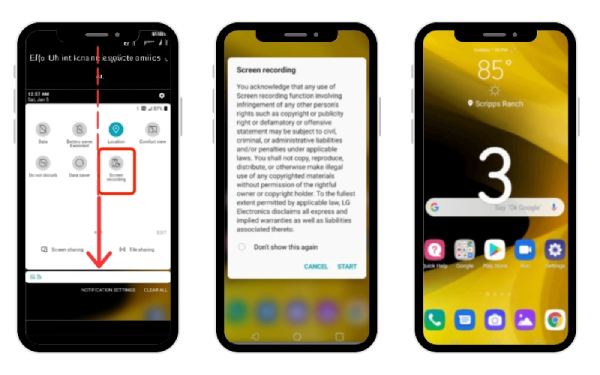
Deel 3: Schermopname maken van een LG-laptop met Xbox Game Bar
Het opnemen van je scherm op een LG-laptop is eenvoudig met de Xbox Game Bar, ingebouwd in Windows 10 en nieuwere versies. Hoewel hij speciaal is gemaakt voor gaming, is de Xbox Game Bar ook ideaal voor het opnemen van tutorials, presentaties of andere dingen op je scherm. Je hoeft geen extra software te installeren; gebruik gewoon deze ingebouwde tool om snel video's van hoge kwaliteit op te nemen vanaf je LG-laptop.
Stap 1Controleer eerst of de Xbox Game Bar is ingeschakeld in de instellingen van uw laptop.
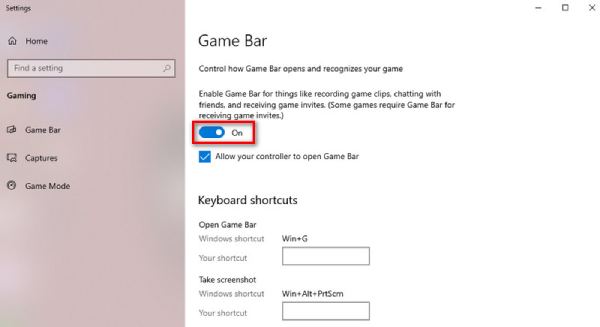
Stap 2Klik op "Windows + G" om de gamebalk te openen. Zoek de widget "Capture" om je opname-instellingen aan te passen, zoals welke audio je wilt opnemen.
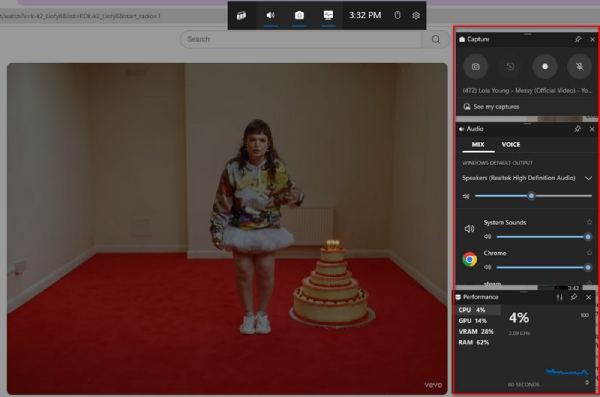
Stap 3
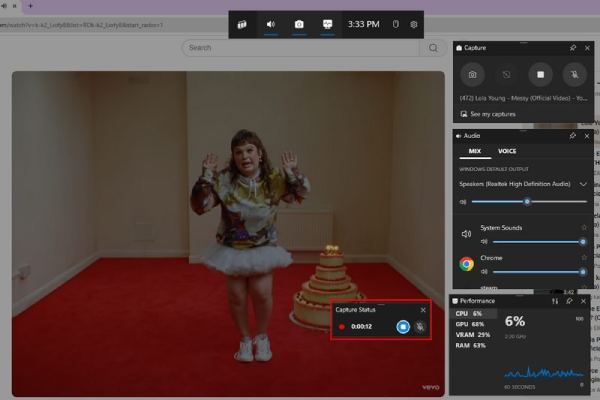
Deel 4: Bonustips voor het opnemen van een LG Smart TV met stappen
Het opnemen van je scherm op een LG Smart TV kost wat meer stappen dan op andere apparaten, maar het is nog steeds beheersbaar. Als er een DVR-recorder voor kabeltelevisie, kunt u het direct gebruiken. En dit onderdeel laat u zien hoe u met verschillende methoden kunt opnemen. Of u nu een HDMI-capturekaart gebruikt voor opnamen van hoge kwaliteit of de schermdelingsfunctie van de tv gebruikt om content op uw laptop vast te leggen, deze tips maken het maken van schermopnames van uw LG Smart TV eenvoudig. Zo maakt u schermopnames van uw LG TV:
• Je hebt een HDMI-capturekaart nodig om op te nemen van je LG Smart TV. Met dit apparaat kun je je tv op je computer aansluiten om op te nemen wat er op het scherm gebeurt.
• Sluit het ene uiteinde van de HDMI-kabel aan op je tv en het andere op de tool. Verbind vervolgens de capture card met je computer via de USB-kabel.
• Download een programma zoals OBS Studio of 4Easysoft Screen Recorder op uw computer om op te nemen vanaf de HDMI-ingang.
• Open de software, selecteer de opnamekaart als videobron en pas de instellingen aan. Klik vervolgens op 'Opnemen' om het opnemen van het tv-scherm te starten en te stoppen wanneer u klaar bent.
• Als u geen extra hardware nodig hebt, kunt u de functie Scherm delen op uw LG TV gebruiken om het scherm te spiegelen naar een laptop of pc en vanaf daar op te nemen.
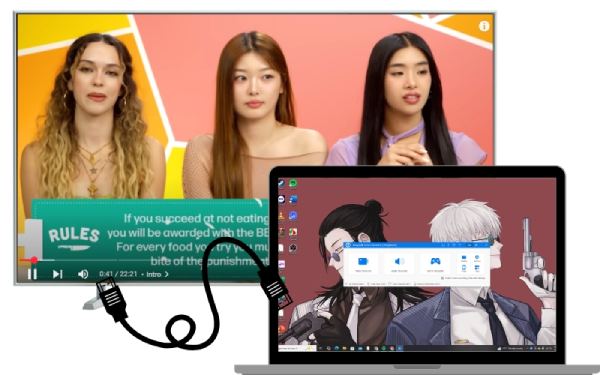
Conclusie
Nu zie je Hoe je een schermopname maakt op een LG-telefoon , laptop of smart-tv: het is eenvoudig en flexibel dankzij verschillende beschikbare methoden. LG Stylo-telefoons hebben ingebouwde schermopnamefuncties, laptops kunnen de Xbox Game Bar gebruiken en smart-tv's kunnen worden opgenomen met HDMI-opnameapparaten. Als u op zoek bent naar een veelzijdige en gebruiksvriendelijke optie, 4Easysoft Schermrecorder is een uitstekende keuze. Het levert opnames van hoge kwaliteit, laat je in realtime notities toevoegen en werkt op verschillende apparaten. Of je nu net begint met opnemen of al ervaring hebt, 4Easysoft maakt het proces soepel en probleemloos.
100% Veilig
100% Veilig



